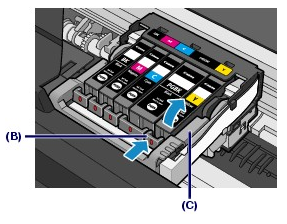by Milan Stanojevic
Milan has been enthusiastic about technology ever since his childhood days, and this led him to take interest in all PC-related technologies. He’s a PC enthusiast and he… read more
Updated on
XINSTALL BY CLICKING THE DOWNLOAD FILE
Get rid of malfunctioning drivers on your PC
SPONSORED
Drivers can often become corrupt as they can interfere with malfunctioning system files, thus arriving to be installed but not running correctly. To keep your drivers running smoothly, your Windows OS must run even smoother. Get it in perfect shape by following the steps below:
- Download Fortect and install it on your PC.
- Start the tool’s scanning process to look for corrupt files that are the source of your problem
- Right-click on Start Repair so the tool can start the fixing algorithm
- Fortect has been downloaded by 0 readers this month, rated 4.4 on TrustPilot
We print documents frequently, and even though the printing process is straightforward in Windows 10, some issues can occur once in awhile. Users reported The type of printhead is incorrect error that prevents them from printing, so let’s see if we can fix that problem.
“The type of printhead is incorrect” error, how to fix it?
Fix – “The type of printhead is incorrect”
Solution 1 – Reseat your printhead
Users reported that you can simply fix this problem by reseating your printhead. Before reseating your printhead we strongly suggest that you check your printer instruction manual for detailed instructions on how to remove your printhead. After reseating the printhead, check if the problem is resolved.
Solution 2 – Make sure that printhead is properly connected
This error can sometimes appear due to lose contacts, therefore be sure that the printhead is properly connected to your printer. Some users also suggest to clean the printer and printhead contacts with cue tip and 90% alcohol. If you plan to clean the contacts, be extra cautious and keep in mind that you can cause damage to your printer if you’re not careful.
Solution 3 – Remove the head cartridge and clean it
Few users reported that they managed to fix this problem by removing the head cartridge and cleaning it. To see how to remove your cartridge and how to clean it, be sure to check your printer manual. Before placing your cartridge back into the printer, be sure that it’s completely dry in order to avoid causing damage to your printer.
In addition to head cartridge, users are also suggesting to remove the printhead and clean it, so you might want to try that.
Solution 4 – Check if the printhead is properly installed
Sometimes these errors can occur if you don’t properly install the printhead. Few users reported that this error occured because their printhead was installed upside down. This is a beginner’s mistake, therefore just be sure that you properly installed the printhead.
- READ ALSO: HP printers won’t support non-HP cartridges after firmware update
Solution 5 – Replace your printhead
This error can occur if your printhead is faulty, therefore you might have to replace it. Before replacing the printhead, be sure to purchase another one that matches your printer.
Solution 6 – Reset your printer
According to users, you should be able to fix this problem simply by resetting your printer. Resetting your printer usually involves pressing the certain button combination on it and it’s different for every printer model. To reset your printer properly, be sure to find reset instructions for it.
Few users reported that they fixed the error simply by pressing the Reset button on their printer until it started printing, so you might want to try that as well.
Solution 7 – Disconnect your printer and try to print again
This is a temporary workaround and you’ll have to use it every time this error appears. To fix the The type of printhead is incorrect error, simply turn off your printer. After your printer is turned off, try to print a document again. After that, turn the printer back on and the printing process should start. Once again, this is just a workaround so you’ll have to repeat it if the problem appears again.
Fix – “The type of printhead is incorrect” MP830
Solution – Check the purge unit
This error can sometimes appear due to problems with purge unit, but you should be able to fix them by gently moving your purge unit back and forth. For more information on how to locate the purge unit, be sure to check your printer manual.
In addition to purging unit, few users reported that there’s a small rectangular sponge on the right side of the printer. To fix this problem, be sure that the sponge is seated in its socket.
The type of printhead is incorrect error usually occurs due to hardware problems, but you should be able to fix this problem by using one of our solutions.
READ ALSO:
- Fix: Print Spooler keeps stopping on Windows 10
- Fix: Default printer keeps changing in Windows 10
- Fix: Print to PDF not working on Windows 10
- How to print to PDF in Windows 10
На чтение 4 мин. Просмотров 3.4k. Опубликовано
Мы печатаем документы часто, и хотя в Windows 10 процесс печати прост, в некоторых случаях могут возникать некоторые проблемы. Пользователи сообщали об ошибке Тип печатающей головки неправильная , которая не позволяет им печатать, поэтому посмотрим, сможем ли мы решить эту проблему.
Содержание
- Ошибка «Тип печатающей головки неправильная», как это исправить?
- Исправлено – «Тип печатающей головки неправильный»
- Исправлено – «Тип печатающей головки неправильный» MP830
Ошибка «Тип печатающей головки неправильная», как это исправить?
Исправлено – «Тип печатающей головки неправильный»
Решение 1. Переустановите печатающую головку .
Пользователи сообщили, что вы можете просто решить эту проблему, повторно установив печатающую головку. Перед повторной установкой печатающей головки настоятельно рекомендуем вам ознакомиться с инструкцией по эксплуатации принтера, чтобы получить подробные инструкции по ее извлечению. После повторной установки печатающей головки проверьте, устранена ли проблема.
Решение 2. Убедитесь, что печатающая головка правильно подключена
Эта ошибка может иногда появляться из-за потери контактов, поэтому убедитесь, что печатающая головка правильно подключена к вашему принтеру. Некоторые пользователи также предлагают чистить контакты принтера и печатающей головки с помощью наконечника и 90% спирта. Если вы планируете чистить контакты, будьте особенно осторожны и имейте в виду, что вы можете повредить принтер, если не будете осторожны.
Решение 3. Извлеките картридж с головкой и очистите его .
Немногие пользователи сообщили, что им удалось решить эту проблему, вынув картридж и почистив его. Чтобы узнать, как извлечь картридж и как его очистить, обязательно ознакомьтесь с руководством по эксплуатации принтера. Перед установкой картриджа обратно в принтер убедитесь, что он полностью высох, чтобы не повредить принтер.
В дополнение к картриджу с головкой пользователи также предлагают удалить печатающую головку и почистить ее, так что вы можете попробовать это.
Решение 4. Проверьте правильность установки печатающей головки .
Иногда эти ошибки могут возникать, если вы неправильно установите печатающую головку. Немногие пользователи сообщили, что эта ошибка произошла, потому что их печатающая головка была установлена вверх ногами. Это ошибка новичка, поэтому просто убедитесь, что вы правильно установили печатающую головку.
- ЧИТАЙТЕ ТАКЖЕ: после обновления прошивки принтеры HP не будут поддерживать картриджи других производителей
Решение 5. Замените печатающую головку .
Эта ошибка может возникнуть, если ваша печатающая головка неисправна, поэтому вам, возможно, придется заменить ее. Перед заменой печатающей головки обязательно приобретите другую, соответствующую вашему принтеру.
Решение 6. Перезагрузите принтер
По мнению пользователей, вы сможете решить эту проблему, просто перезагрузив принтер. Для сброса настроек принтера обычно требуется нажать определенную комбинацию кнопок, и она отличается для каждой модели принтера. Для правильной перезагрузки принтера обязательно найдите инструкции по его сбросу.
Немногие пользователи сообщили, что они исправили ошибку, просто нажав кнопку «Сброс» на своем принтере, пока он не начал печатать, так что вы можете попробовать это.
Решение 7. Отключите принтер и повторите попытку печати .
Это временное решение, и вам придется использовать его каждый раз, когда появляется эта ошибка. Чтобы исправить ошибку Тип печатающей головки неверен , просто выключите принтер. После выключения принтера попробуйте снова напечатать документ. После этого снова включите принтер, и процесс печати должен начаться. Еще раз, это всего лишь обходной путь, поэтому вам придется повторить его, если проблема появится снова.
Исправлено – «Тип печатающей головки неправильный» MP830
Решение. Проверьте блок продувки .
Эта ошибка может иногда появляться из-за проблем с устройством очистки, но вы должны быть в состоянии исправить их, осторожно перемещая устройство очистки вперед и назад. Для получения дополнительной информации о том, как найти продувочный блок, обязательно ознакомьтесь с руководством по эксплуатации вашего принтера.
В дополнение к блоку очистки, несколько пользователей сообщили, что на правой стороне принтера есть маленькая прямоугольная губка. Чтобы решить эту проблему, убедитесь, что губка сидит в своем гнезде.
Тип печатающей головки указан неверно . Обычно ошибка возникает из-за аппаратных проблем, но вы должны решить эту проблему, воспользовавшись одним из наших решений.
На чтение 2 мин Просмотров 2.2к. Опубликовано
Многие пользователи принтеров Canon сталкиваются с сообщением об ошибке «U052 Этот тип печатающей головки неправильный». Это очень распространенная ошибка принтеров Canon, и ее довольно легко устранить.
Существует два разных сценария, связанных с сообщением об ошибке типа U052: один – когда печатающая головка не установлена вообще, и то он выдает сообщение об ошибке «U052 Этот тип печатающей головки неправильный».
И второй сценарий где установлена печатающая головка, гайка не работает должным образом или, вероятно, не работает вообще. В следующем разделе будет показано пошаговое устранение неполадок для обоих сценариев.

Ошибка U052 при установленной печатающей головке
1. Откройте верхнюю крышку принтера, чтобы получить доступ к картриджам и печатающей головке. Когда вы откроете верхнюю крышку, слот для картриджей автоматически поднимется до середины передней части принтера.
2. Отключите принтер от распределительного щита. Убедитесь, что рычаг картриджа, расположенный сбоку от каретки картриджа, поднят. В этом положении рычага слот для картриджа не перемещается автоматически.
3. Выньте все картриджи из гнезда для картриджей.
4. Удаление картриджей обнажит черную печатающую головку. Теперь просто аккуратно снимите печатающую головку с принтера. Техника снятия печатающей головки заключается в том, чтобы взять ее в том месте, где должны быть вставлены картриджи, осторожно потянуть за нее, и печатающая головка выйдет.
5. Затем выполните цикл основной очистки печатающей головки.
6. Снова вставьте печатающую головку и картриджи с чернилами в принтер и убедитесь, что нет открытых дверок и рычаг находится на месте.
7. Закройте верхнюю крышку принтера.
8. Включите принтер.
9. Сделайте пробную печать, чтобы проверить, устранена ли ошибка U052.
Получение U052 без установленной печатающей головки
1 . Выключите принтер.
2. Откройте верхнюю крышку принтера. Если в принтере нет картриджей или печатающей головки, то слоты для картриджей, естественно, будут располагаться посередине передней части принтера с поднятым рычагом.
3. Установите печатающую головку на скользящую направляющую рядом с слотом для картриджей.
4. Установите картриджи в гнезда для картриджей. Закройте рычаг и убедитесь, что нет открытой дверцы, а картриджи и печатающие головки установлены правильно.
5. Закройте верхнюю крышку принтера.
6. Включите принтер.
7. Сделайте пробную распечатку, чтобы проверить, устранена ли ошибка U052.
8. Чтобы устранить ошибку принтера Canon «U052 Этот тип печатающей головки неправильный», приведенный выше подход к устранению неполадок будет работать в любом из сценариев.. Если проблема не исчезнет, обратитесь в службу поддержки Canon или к специалисту по печати.
Одобрено: Fortect
Повысьте производительность вашего компьютера с помощью этой простой загрузки. г.
Сегодняшнее руководство создано, чтобы помочь им, если вы получите код ошибки u052, правило mp610. г.Чтобы исправить ошибку U052, извлеките, а затем снова вставьте чернильницы и печатайте на продукте с самым высоким рейтингом. Затем выключите производитель, отсоедините шнур питания от задней панели и оставьте его выключенным минимум на 10 пару минут, затем подключите его снова и снова включите в поясничной области.
Ошибка U051 / U052 указывает на проблему связи с Print Intelligence. Обычно это может быть связано с неправильной установкой печатающей головки или конкретной неисправностью устройства.
г.
Коды часто показывают одну из следующих ошибок:
- Печатающая головка U051 также может быть описана как неустановленная. Установите фотоголовку.
- U052 Неправильный тип печатающей головки. Установите печатающие головки, совпадающие по количеству.
Выполните следующие действия, чтобы убедиться, что печатающая головка по-прежнему установлена правильно:
-
Убедитесь, что принтер включен, и осторожно откройте выходной лоток для бумаги.
-
Обычно поднимите блок сканирования и удерживайте его открытым с помощью этой опоры (A). Печатающая головка поворачивается во все положение для замены.
-
Нажмите на расходы (B) и поднимите или выньте бутылку с чернилами. Будьте осторожны, не касайтесь рычагов фиксаторов печатающих головок (C).
-
После удаления резервуаров для чернил клиента поднимите рычаг блокировки печатающей головки.
-
Слегка наклоните отпечаток к передней части устройства и осторожно качайте.
-
Убедитесь, что наш принтер включен, а затем осторожно откройте лоток для вывода бумаги. Поднимите крышку сканера и удерживайте ее открытой с помощью опорной крышки (A). Печатающая головка должна переместиться в новое положение. Нажмите на вкладку (B) и поднимите бутылку с чернилами, чтобы удалить ее.
Наклоните давление Голова и голова, чтобы расположить программное обеспечение. Полностью опустите рычаг подачи печатающей головки (E). »
-
Вставьте передний конец емкости для чернил в печатающую головку под углом. Убедитесь, что место от бутылки с чернилами обычно совмещено с этикеткой.
-
Нажмите на картридж с тонером до щелчка. Убедитесь, что индикатор чернил красный.
АНе нажимайте на верхнюю часть печатающей головки, электрические сопла <1>, клеммы <2> или отверстия для тонера <3>. Это может вызвать проблемы с печатью.
Прежде чем переходить к следующему уровню, проверьте место, где каждый может забрать тележку и любые провизии, оторванные бумаги или другие посторонние предметы.
-
Поднимите всю крышку, немного сдвиньте блок сканирования назад, чтобы вернуть его в исходное положение, и часто аккуратно закрывайте крышку.
Как очистить практически любая ошибка принтера Canon?
Включите принтер.Также нажмите и удерживайте кнопку Стоп / Сброс.Нажмите и управляйте кнопкой «Печать», чтобы получить копию в реальном цвете.Подождите 5 секунд.Теперь принтер перезапустится и настроится.Указывает ли татуировка на то, что агрегат необходимо калибровать по ходу дела?Получаете сброс настроек принтера.
Когда вы запускаете эту конкретную следующую оплачиваемую позицию печати, машина автоматически выполняет очистку головки и. Дождитесь завершения процесса, прежде чем начинать новую трудоемкую задачу.
Если описанные выше действия не устранили проблему, ваш принтер определенно нуждается в обслуживании.
Если описанные выше действия не помогли решить проблему просто с устройством или вам потребуется дополнительная помощь, создайте журнал или вернитесь в свою учетную запись Canon для них. Варианты поддержки, отображаемые для вашего устройства.
На многих принтерах Canon отображается сообщение об ошибке «U052 Неверный тип фотоголовки». Это очень распространенная основная проблема принтеров Canon, которую относительно легко исправить.
Существует два разных сценария фактического сообщения об ошибке U052. Один за ними не имеет никакой печатающей головки, а затем отображает: «U052 Этот тип печатающей головки неисправен». Сообщение об ошибке.
Как исправить ошибка U052 по теме моего принтера Canon?
Откройте шлем спортивного велосипеда принтера, чтобы соединить картриджи принтера и издательскую головку.Отключите принтер от переключателя Enter.Выньте и все чернильные картриджи триггеры из прорези трубки.Удаление картриджей открывает доступ к черной печатающей головке.
И конкретный второй сценарий: печатающая головка установлена, программа для мамы или папы не работает должным образом или, возможно, не работает вообще. Следующая веб-форма показывает пошаговое устранение неполадок со ссылкой, позволяющей им использовать оба сценария.
1. Откройте верхнюю крышку принтера, чтобы удалить чернильные картриджи и начать печать. Когда вы открываете верхнюю надпись, слот для картриджей автоматически поднимается, чтобы получить доступ к передней средней части принтера.
пара. Отсоедините разъем принтера на печатной плате программы. Обязательно поднимите ручку картриджа сбоку картриджа. Слот картриджа принтера не перемещается в это место автоматически.
4. Удаление чернильных картриджей позволяет получить идеальную черную печатающую головку. Теперь осторожно удалите печатающую головку подальше от устройства. Техника удаления хорошей твердой печатающей головки заключается в том, чтобы взять ее именно там, где должны быть вставлены картриджи принтера, осторожно потяните за эту идею, и печатающая головка станет доступной.
Как исправить Ошибка E04 на моем принтере Canon?
Код ошибки E04 указывает на то, что чернильница FINE недостаточно установлена в вашем принтере. Чтобы удалить картриджи принтера, сдвиньте выходной лоток назад, прежде чем без всяких сомнений открыть крышку. После того, как картриджи были извлечены, их можно снова вставить в кластер, сильно надавив на них, пока они, наконец, не встанут на место.
5. Затем выполните основную очистку, включая печатающую головку.
Одобрено: Fortect
Fortect — самый популярный и эффективный в мире инструмент для ремонта ПК. Миллионы людей доверяют ему обеспечение быстрой, бесперебойной и безошибочной работы своих систем. Благодаря простому пользовательскому интерфейсу и мощному механизму сканирования Fortect быстро находит и устраняет широкий спектр проблем Windows — от нестабильности системы и проблем с безопасностью до проблем с управлением памятью и производительностью.
6. Верните их производственную головку и картриджи с чернилами в устройство и убедитесь, что никакие дверцы не открыты, кроме того, рычаг по-прежнему находится в задней проекции.
9. Убедитесь, что распечатка стабильна, а также убедитесь, что ошибка U052 устранена.
2. Откройте верхнюю часть принтера. Если в vaW, когда принтер находится за картриджами или печатающей головкой, расположение прорезей для трубок, конечно же, выполняется примерно на передней части принтера с поднятой ручкой.
3. Поместите печатающую головку на ползунок рядом с отсеком для картриджей.
4. Вставьте картриджи в эти гнезда для картриджей. Закройте часть рычага и убедитесь, что пусковой кожух отсутствует, а картриджи и начало давления установлены правильно.
7. Выполните еще одну пробную распечатку, чтобы убедиться, что большинство ошибок U052 устранено.
Как исправить ошибка U052 полностью на моем принтере Canon?
Откройте верхнюю крышку любого принтера, чтобы получить доступ к картриджам принтера и всей печатающей головке компьютера.В это время отсоедините принтер от обратной коробки.Удалите все чернильные картриджи из гнезда для картриджей.Черная печатающая головка должна быть запущена при извлечении картриджей.
8. Если вы хотите устранить повреждение принтера Canon “U052 Неверный тип печатающей головки”, разместите заказ. Этот подход к устранению неполадок, описанный выше, в любом случае будет работать. Если проблема не исчезнет, обратитесь в службу поддержки или к офлайн-специалисту.
Кевин – энергичный и амбициозный ИТ-специалист, глубоко разбирающийся во всех аспектах проектирования сети, реализации инфраструктуры и управления ею.
Повысьте производительность вашего компьютера с помощью этой простой загрузки. г.
г.
Canono Pixma MP600 Ошибка U052
Неправильный тип печатающей головки
| Сообщение #1
Отправлено 22 августа 2015 — 10:37
Всем доброго времени суток. Возникла такая ошибка после трёх недель простоя. Головку снимал, промыл заодно. Ставлю на место- та же ошибка. Подскажите, может встречал кто-то? Как с этой ошибкой бороться?
- Наверх of the page up there ^
-
0
| Сообщение #2
Отправлено 22 августа 2015 — 10:55
localhost
Gebas, протереть чипы картриджей спиртом.
Если картриджи неоригинальные, а китайские ПЗК, то вероятно им пора в мусорку…
Если с картриджами всё в порядке, то это ПГ.
Лично у меня такая ошибка вылазила у меня перед тем, как сгорела каретка на чуть более новой модели МФУ…
Но там случай, конечно, посложнее был. Нехорошее стечение обстоятельств.
Если у вас аппарат стабильно включается, то значит, либо картриджи, либо печатающая головка.
Canon EOS 500D + 18-55 IS II + 50 mm STM + YoungNuo SpeedLite YN565 EX II, EPSON L800 + Hongsam
- Наверх of the page up there ^
-
0
| Сообщение #3
Отправлено 22 августа 2015 — 16:55
SCORPIC
Gebas сказал:
Как с этой ошибкой бороться?
Отказ ПГ. Вынуть голову и обработать цоколь WD-40. Голова может определиться всего один раз. Поэтому принтер лучше подключить к бесперебойнику. Если принтер отключится от сети — будет опять U052. Проверено на собственном опыте.
Второе решение — аппаратный ремонт. Пропайка шлейфа и перекатывание чипа на инфракрасном столе. За такой ремонт возмуться разве что энтузиасты. В домашних условиях такой ремонт невозможен.
localhost сказал:
Gebas, протереть чипы картриджей спиртом.
Если картриджи неоригинальные, а китайские ПЗК, то вероятно им пора в мусорку…
Чушь полная. Картриджи тут вообще не причем. Каким образом это поможет принтеру? Сами встречались с этой ошибкой?
За спасибо ставим зеленые плюсики в сообщениях
Canon PIXMA PRO-100, Canon S530D, PIXMA iP1700 — 1900 — 2700, PIXMA iP3600 — iP4200 — 4500 — iP4940 — iP7240, Canon PIXMA iX6540, Canon PIXMA PRO 9000 Mark II
- Наверх of the page up there ^
-
1
| Сообщение #4
Отправлено 06 мая 2017 — 13:09
Flanger
Ерунду вы тут все какую-то пишите.Вот читайте:
Canon заплатит 930 тыс. долларов компенсации за дефектные принтеры
29 Июнь 2015 | Оставьте комментарий первым
Федеральный Суд США, штат Нью-Йорк обязал Canon выплатить 930 тысяч долларов компенсации гражданам США по иску 2:14-cv-03235, сообщает ресурс law360.com. Суд выяснил, что некоторые модели принтеров и МФУ Pixma имеют дефект, который со временем приводит аппарат в неработоспособное состояние. Причем в большинстве случаев это происходит с принтером спустя год после начала использования, тогда, когда гарантия на устройство уже не распространяется.
Canon обязали выплатить пострадавшим покупателям, купившим дефектные принтеры, по 50$ наличными, или выдать сертификаты на покупку номиналом в 75$. Общая сумма выплат составит $ 930 000. Также истцы могут потребовать у компании компенсации услуг адвоката (до 250$). Выплаты смогли получить владельцы iP3600, iP4700, iP4820, iP4920, iX6520, iX7000, MG5120, MG5220, MG5320, MG6120, MG6220, MG8120, MG8220, MP500, MP530, MP560, MP600, MP610, MP620, MP640, MP730, MP800, MP960, MP970, MP990, MX700, MX712, MX850, MX860, MX870, MX882, MX892, MX7600, PRO 9000 Mark 2 и PRO 9500 Mark 2.
Кроме того, Canon продлевает покупателям гарантию на 9 месяцев в части возникновения ошибки U052 (подтип 1405). То есть выплаты смогли получить пользователи, столкнувшиеся с проблемой в течение 21 месяца после покупки оборудования.
Судебный процесс длился больше года
Первоначальный иск был подан в мае 2014 года. Истец утверждал, что Canon нарушает гарантийные обязательства, скрывая дефекты принтеров от покупателей в целях обогащения. Пострадавший утверждал, что эти дефекты неизбежно приводят к неисправности принтера через год после использования: возникает неустранимая ошибка U052.
В сентябре 2014 года в суд поступили и другие жалобы на отказ Canon покрывать расходы за ремонт принтеров, отображающих ошибку U052 (ошибка печатающей головки) после 12 месяцев работы. В октябре 2014 года Canon потребовал у суда отклонения ходатайства в связи с тем, что истцы не смогли сформулировать свои претензии должным образом, и полагались в своих обвинениях на анонимные отзывы в интернете. Однако, это не повлияло на итоговое решение и в итоге суд вынес вердикт в пользу владельцев принтеров.
Брак головок на принтерах Canon
Стоит отметить, что ошибка “Error U052” может иметь разные причины возникновения. В данном случае речь идет об ошибке “The type of print head is incorrect. Install the correct print head” с кодом 1405/1682, означающей проблему обмена данными ПГ с прошивкой принтера EEPROM. Фактически, суд постановил, что головка может выходить из строя после года использования за счет некоторых производственных дефектов, которые не проявляются сразу. Поэтому производитель должен заменить устройства за свой счет.
В России пользователи тоже постоянно сталкиваются с такой ошибкой на принтерах и МФУ Canon Pixma. Судится с производителем пока никто не решился.
И дальше такая же ерунда «что головка может выходить из строя после года использования за счет некоторых производственных дефектов».Не из какого строя она не выходит.Если её вставить в другой принтер она печатает.Поэтому никакая замена ПГ,замена картриджей,танцы с бубном и уж тем более промывка не помогут. Единственный способ ремонта показан здесь
Ну а у кого нет под рукой подходящего инструмента могут написать коллективную жалобу сюда http://community.usa…rror/td-p/65759
- Наверх of the page up there ^
-
1
- ← Предыдущая тема
- Ремонт и обслуживание принтеров CANON
- Следующая тема →
- Вы не можете создать новую тему
- Вы не можете ответить в тему
1 человек читают эту тему
0 пользователей, 1 гостей, 0 скрытых пользователей
Скачать обновленную версию бесплатной программы PrintHelp 2023, купить Код Сброса —